Planungs-Assistent (Data Mining-Add-Ins für Excel)
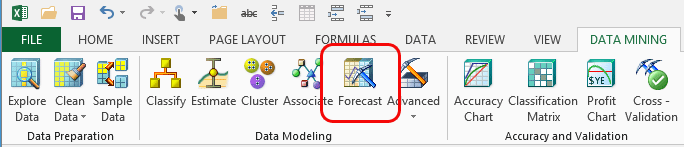
Mit dem Planungs-Assistenten können Sie Werte in einer Zeitreihe vorhersagen. Der Prognose-Assistent verwendet den Microsoft Time Series-Algorithmus, bei dem es sich um einen Regressionsalgorithmus zur Vorhersage kontinuierlicher Spalten handelt, z. B. Produktverkäufe.
Jedes Planungsmodell muss eine Fallreihe enthalten. Damit ist die Spalte gemeint, die zwischen Punkten in einer Sequenz unterscheidet. Beispiel: Wenn Sie Vergangenheitsdaten verwenden, um Verkaufszahlen über mehrere Monate hinweg zu planen, würden Sie als Fallreihe eine Spalte mit einer Datenreihe verwenden.
Sie können anhand eines Planungsmodells Vorhersagen erstellen, ohne neue Eingabedaten bereitzustellen.
Mit dem Tool Prognose (Tabellenanalysetools für Excel) im Menüband Analysieren können Sie auch Prognosemodelle erstellen, es ist jedoch weniger anpassbar und kann nur Daten in Excel-Tabellen verwenden.
Verwenden des Planungs-Assistenten
Klicken Sie im Data Mining-Menüband auf Prognose.
Wählen Sie unter Quelldaten auswählen die Excel-Tabelle, den Bereich oder die externe Datenquelle aus, die als Eingaben verwendet werden soll.
Wenn Sie eine externe Datenquelle verwenden, können Sie benutzerdefinierte Ansichten oder Abfragen definieren und als Analysis Services-Datenquelle speichern.
Wählen Sie auf der Seite Prognose für Zeitstempel eine Spalte aus, die einen eindeutigen numerischen Wert (einschließlich Datums- und Uhrzeitwerten) enthält, der als Fallreihe verwendet werden kann. Die Datenquelle muss nach dieser Spalte in aufsteigender Reihenfolge sortiert sein.
Wenn Ihre Daten nicht über eine solche Spalte verfügen, können Sie die Option <kein Zeitstempel> verwenden. Der Assistent fügt eine eindeutige Sortierspalte für die Eingabedaten hinzu. Daher müssen Sie sicherstellen, dass die Daten wie gewünscht sortiert sind, bevor Sie den Assistenten ausführen und diese Option auswählen.
Optional können Sie auf Parameter klicken und das Verhalten des Miningmodells anpassen.
Planungsmodelle unterstützen verschiedene Algorithmen:
ARIMA
ARTXP (Regressionsmodelltyp)
ARTXP und ARIMA in Kombination
Informationen zu den Unterschieden finden Sie in der technischen Referenz zu Microsoft Time Series-Algorithmus.
Sie können außerdem Periodizitätshinweise hinzufügen, Glättungsoptionen angeben und Regressionsoptionen für das Modell anpassen.
Geben Sie auf der Seite Fertig stellen einen beschreibenden Namen für Ihr Dataset und Modell an, und legen Sie die folgenden Optionen fest, die steuern, wie Sie mit dem fertigen Modell arbeiten:
Modell durchsuchen. Wenn diese Option ausgewählt ist, öffnet der Assistent, sobald die Verarbeitung des Modells abgeschlossen ist, ein Fenster Durchsuchen , in dem Sie die Ergebnisse untersuchen können. Der Inhalt des Viewers hängt vom Typ des erstellten Modells ab. Weitere Informationen finden Sie unter Durchsuchen eines Prognosemodells.
Aktivieren Sie Drillthrough. Wählen Sie diese Option aus, um die zugrunde liegenden Daten des fertigen Modells anzuzeigen. Diese Option ist nur verfügbar, wenn Sie ein Decision Tree-Modell erstellen.
Verwenden Sie ein temporäres Modell. Wenn Sie diese Option auswählen, wird das Modell nicht auf dem Server gespeichert. Temporäre Modelle werden beim Schließen von Excel gelöscht.
Anforderungen
Die Daten sollten mindestens eine Spalte umfassen, die als Zeitreihe verwendet werden kann. Die Werte in dieser Spalte sollten eindeutig und fortlaufend sein, d. h., es sollte keine Lücken geben. Bevor Sie den Assistenten ausführen, sortieren Sie die Daten nach der Zeitreihenspalte in aufsteigender Reihenfolge.
Falls Ihre Daten keine Zeit- oder Datumsspalte enthalten, können Sie eine beliebige numerische Reihe zuweisen oder die Spalte vom Assistenten erstellen lassen. Wenn der Assistent die Reihensortierspalte erstellen soll, vergewissern Sie sich, dass die anderen Spalten in der gewünschten Reihenfolge sortiert sind, bevor Sie den Assistenten starten.
Weitere Informationen
Erstellen eines Data Mining-Modells
Planung (Tabellenanalysetools für Excel)
Durchsuchen eines Planungsmodells